Funkcja przekształcania telefonu w kamerę internetową nie jest nowością w poprzednich wersjach Androida, ale ma wiele ograniczeń w zakresie funkcji, liczbę obsługiwanych aplikacji, a także skomplikowaną instalację i trudności z połączeniem z komputerem.
W nowej wersji Androida 14 wprowadzonej przez Google użytkownicy mogą uprościć proces użytkowania, ponieważ ta funkcja stała się oficjalna i obsługuje różne aplikacje.
Tymczasem użytkownicy iPhone'ów mogą używać swoich telefonów jako kamer internetowych od czasu wydania iOS 16 w zeszłym roku (tylko na komputerach z systemem macOS). Różnica między tymi dwiema funkcjami polega na tym, że iPhone'y korzystają z połączenia bezprzewodowego, podczas gdy Android wymaga przewodu do podłączenia telefonu do komputera.

Używanie smartfonów jako kamer internetowych stało się dziś popularne.
Jednak Android 14 nie cieszy się jeszcze dużą popularnością, ponieważ Google zaktualizował jedynie smartfony Pixel do oficjalnej wersji. Urządzenia innych producentów nie otrzymały jeszcze aktualizacji do Androida 14, więc użytkownicy będą musieli poczekać w najbliższej przyszłości. Dokładny czas zależy zarówno od producenta sprzętu, jak i od samego urządzenia.
Google zaleca użytkownikom korzystanie ze statywu lub ustawienie urządzenia w stałej pozycji, aby uzyskać najlepszą jakość obrazu i uniknąć drgań lub rozmycia. Jakość wideo zależy od systemu kamer (przedniego lub tylnego) urządzenia, który jest instalowany przez użytkownika podczas początkowej konfiguracji.
Aby użyć smartfona z systemem Android jako kamery internetowej dla komputera, użytkownicy powinni wykonać poniższe kroki:
1. Podłącz telefon do komputera za pomocą kompatybilnego kabla USB-C.
2. Gdy na ekranie pojawi się informacja o pomyślnym nawiązaniu połączenia, dotknij powiadomienia, aby wybrać opcjonalną kategorię aparatu, którą chcesz wyświetlić.
3. Wybierz odpowiednie ustawienia wyświetlania, np. powiększenie albo skorzystanie z przedniej lub tylnej kamery telefonu.
4. Otwórz aplikację, która ma korzystać z kamery internetowej i wybierz Android Camera jako oficjalną podłączoną kamerę.
Khanh Linh
Źródło










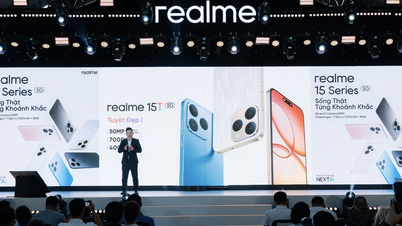

































































































Komentarz (0)